
Разработчик/Издатель: Cordless Dog
Версия: 1.2.3
OS X: 479 руб. [Скачать из Mac App Store], [Скачать с официального сайта]
В своей работе за компьютером мы нередко настраиваем точное расположение и размер окон различных программ, что, несомненно, влияет на продуктивность этой самой работы. Движения мышью или пальцев на трекпаде становятся отточенными буквально до автоматизма именно для данной конкретной конфигурации окон. Пользователи OS X, которым нередко приходится использовать в работе как внешний монитор, так и родной дисплей ноутбука, знают, что разница в разрешении экранов, а также их масштабах нередко ведет к неразберихе с окнами, которые постоянно куда-то уползают и находятся не на своем месте. Чтобы решить эту проблему нам понадобится приложение, способное точно запомнить не только размеры каждого окна, но и их расположение в зависимости от разрешения. Такая программа существует и называется Stay.
Stay – это весьма миниатюрное решение для больших проблем, связанных с изменением размера и положения окон программ. Чтобы каждый раз не выполнять все эти рутинные действия вручную, можно один раз сохранить расположение необходимых окон при помощи Stay. Затем, когда они в очередной раз окажутся не на своих местах, достаточно вновь обратиться к Stay и в одно нажатие вернуть все окна на их привычное местоположение.
Например, я использую MacBook Air с разрешением дисплея 1440 х 900, но дома ноутбук зачастую подключен к Thunderbolt Display, где разрешение уже 2560 х 1440. Грех не использовать увеличенное рабочее пространство внешнего монитора, поэтому после возвращения на встроенный дисплей Air некоторые окна приходится вылавливать буквально за пределами экрана. Эта ситуация абсолютно неудобна и требует постоянных лишних действий. Используя Stay, о таких случаях можно практически забыть.
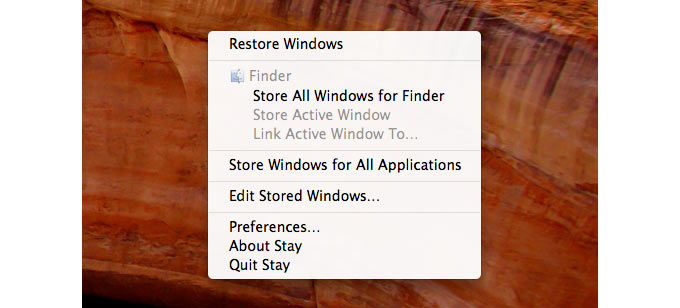
Установив приложение, необходимо запустить все программы, окна которых необходимо запомнить. После этого в меню программы достаточно выбрать пункт Store Windows for All Applications. И это все, что нужно, чтобы сохранить конфигурацию окон. Затем подключаем или отключаем внешний монитор и повторяем процедуру, предварительно расставив окна для работы с новым дисплеем. Теперь после подключения мака к внешнему монитору размеры и положение всех окон автоматически изменяются в соответствии с сохраненными параметрами. При отключении монитора происходит то же самое.
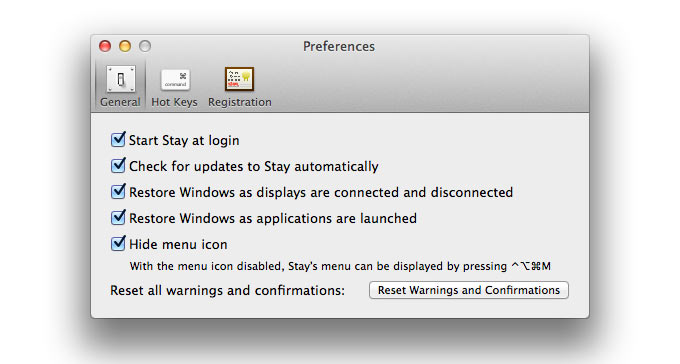
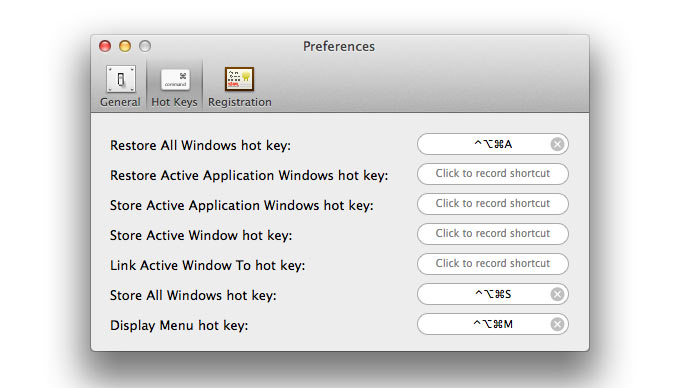
При желании загрузить сохраненное расположение можно и вручную при помощи пункта Restore Windows. Также Stay позволяет сохранить параметры окон для одной программы или привязать положение ее окна к окну другой программы. В настройках можно добавить горячие клавиши для доступа к основным возможностям и настроить небольшие сценарии, включающие запуск определенных программ при активации той или иной раскладки окон. Stay просто работает и делает это предельно эффективно и практически незаметно для пользователя.
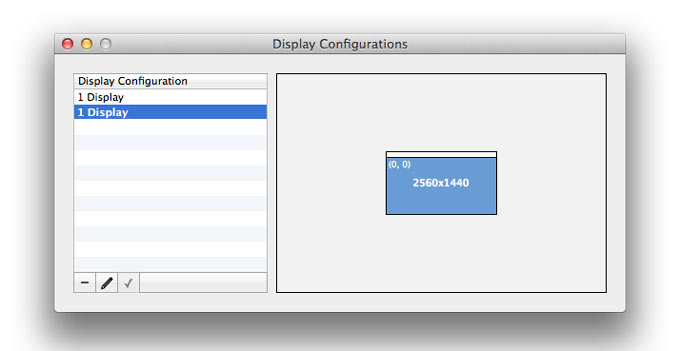
Но без недостатков не обошлось. Так, Stay не сохранит окна всех программ Adobe, а также Steam, X11 и еще пары. Это следует иметь в виду. Также у рассматриваемого приложения имеются проблемы с сохранением окон тех программ, заголовок которых изменяется. Например, веб-браузеры или текстовые редакторы, где в заголовке окна нередко появляется название. Это тоже следует учитывать. Наконец, последний момент, который следует знать – варианты покупки программы. Если вы приобретаете Stay в Mac App Store, то будете лишены поддержки фирменной «фишки» OS X под названием Spaces. Однако загрузив Stay с сайта разработчика подобной проблемы вы не увидите. При этом, даже купив Stay в MAS, можно смело установить поверх версию с сайта, регистрация останется действительной.
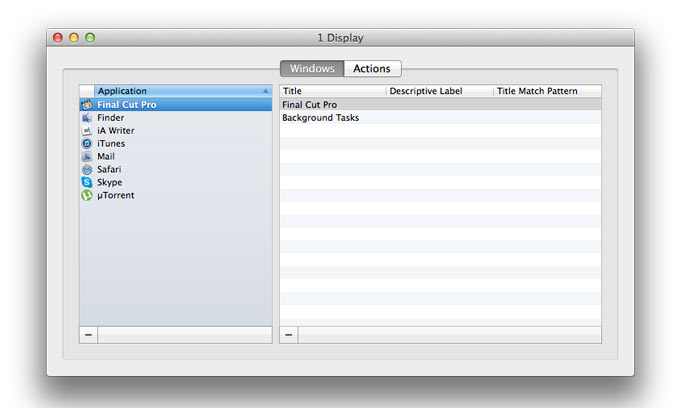
Вот и все, что следует знать о программе Stay. Это по-настоящему удобное и, главное, действенное решение проблем с окнами в OS X. При помощи данной программы периодическая работа с внешним монитором становится удобной, а не начинается с необходимости расставить окна по местам перед ее началом. Если вы цените свое время и не любите совершать лишние действия в элементарных ситуациях, то Stay – это ваш выбор. Правда стоимость довольно «кусачая» – $15, но отсутствие даже намека на подобные функции в самой OS X делает покупку вполне оправданной, невзирая на некоторые недостатки.
OS X: 479 руб. [Скачать из Mac App Store], [Скачать с официального сайта]










Как ведет себя аир при подключении такого разрешения? И сильно греется когда закрыта крышка ноутбука?
@Moonnz, прекрасно практически при любом сценарии работы. Греться начинает, если идет нагрузка на видео, тогда можно и кулер услышать. Использую только с закрытой крышкой.
@Юрий Милош, а можно обзор всей этой станции? Как подключается, какие проблемы могут возникнуть, и проблема нагрева как решаете, вроде куллер же закрыт при закрытой крышке ноута.
@Moonnz, обзоров Thunderbolt Display хватает, но, думаю, опыт использования вполне можно написать: столкнулся с некоторыми любопытными и не всегда приятными моментами.
@Юрий Милош, я не про Thunderbolt Display, а обычные подключение обычных смертных мониторов :)
@Юрий Милош, один из таких моментов – это самопроизвольный выход ноута из сна
он выходит на несколько секунд и снова засыпает
и так до утра
утром приходишь, а ноут горячий (работал всю ночь)
наблюдается такое как на air так и на MBP 13″
думаю дело в 10.9
потому я в последнее время всё отключаю от ноута после работы
второй момент – это иногда USB которое в мониторе почему то не работает (я там проводную мышь использую). лечится переподключением монитора. но бывает редко.
может только у меня так конечно
@Юрий Милош, если будете делать обзор, обязательно опубликуйте здесь. Собираюсь купить дисплей к макбук аир, а вот всех полюсов/минусов не знаю.
@Pushok, я бы тоже почитал обзор-инструкцию о подключении MBA к внешним мониторам. У меня не получается перенести изображение полностью на внешний: либо только на МВА, либо и там и там сразу. Приходится на МВА яркость на минимум делать. Закрывать крышку для меня не варик, так как пользуюсь клавиатурой
@Джонатан Айв, все потому, что крышка не закрыта. Купить внешнюю клавиатуру по вкусу и мышь или трекпад, и будет вам счастье с закрытой крышкой. Других вариантов нет.
@Джонатан Айв, http://support.apple.com/kb/ht3131
Requirements for closed display mode:
Power adapter
External keyboard, mouse, or trackpad
External display
Use these steps to enable closed clamshell (display closed) mode:
If you are using a wired keyboard and mouse:
Make sure the computer is plugged in to an outlet using the AC power adapter.
Connect a USB keyboard and mouse to your computer.
With the computer turned on connect the Mac notebook (using the appropriate Apple adapter if necessary) to the appropriate port on the external display or projector and turn the display or projector on.
After your computer’s Desktop appears on the external display, close the computer’s lid.
When you close the lid:
In OS X Lion and later, the external display will change to a blue screen, then will show your desktop.
In Mac OS X v10.6.8 and earlier, wake the computer up by clicking the mouse button or by pressing a key on your external keyboard.
You should now be able to use your Mac notebook as you normally would, with a USB keyboard and mouse.
If you are using a Bluetooth keyboard and mouse on a Bluetooth enabled Mac notebook:
Make sure the computer is plugged in to an outlet using the AC power adapter.
Verify that Bluetooth is turned on by using the Bluetooth pane of System Preferences or the Bluetooth menu icon.
Pair your Bluetooth keyboard or mouse with the computer. For step-by-step instructions, see this article for keyboard pairing or see this article for mouse pairing.
In System Preferences, be sure that the Allow Bluetooth devices to wake this computer option is selected.
With the computer turned on connect the Mac notebook (using the appropriate Apple adapter if necessary) to the appropriate port on the external display or projector and turn the display or projector on.
After your computer’s Desktop appears on the external display, close the computer’s lid.
When you close the lid:
In OS X Lion and later, the external display will change to a blue screen, then will show your desktop.
In Mac OS X v10.6.8 and earlier, wake the computer up by clicking the mouse button or by pressing a key on your external keyboard.
You should now be able to use your Mac notebook as you normally would, with a USB keyboard and mouse.